政和政策通后台管理系统发布和审核用户使用手册.docx
《政和政策通后台管理系统发布和审核用户使用手册.docx》由会员分享,可在线阅读,更多相关《政和政策通后台管理系统发布和审核用户使用手册.docx(32页珍藏版)》请在冰豆网上搜索。
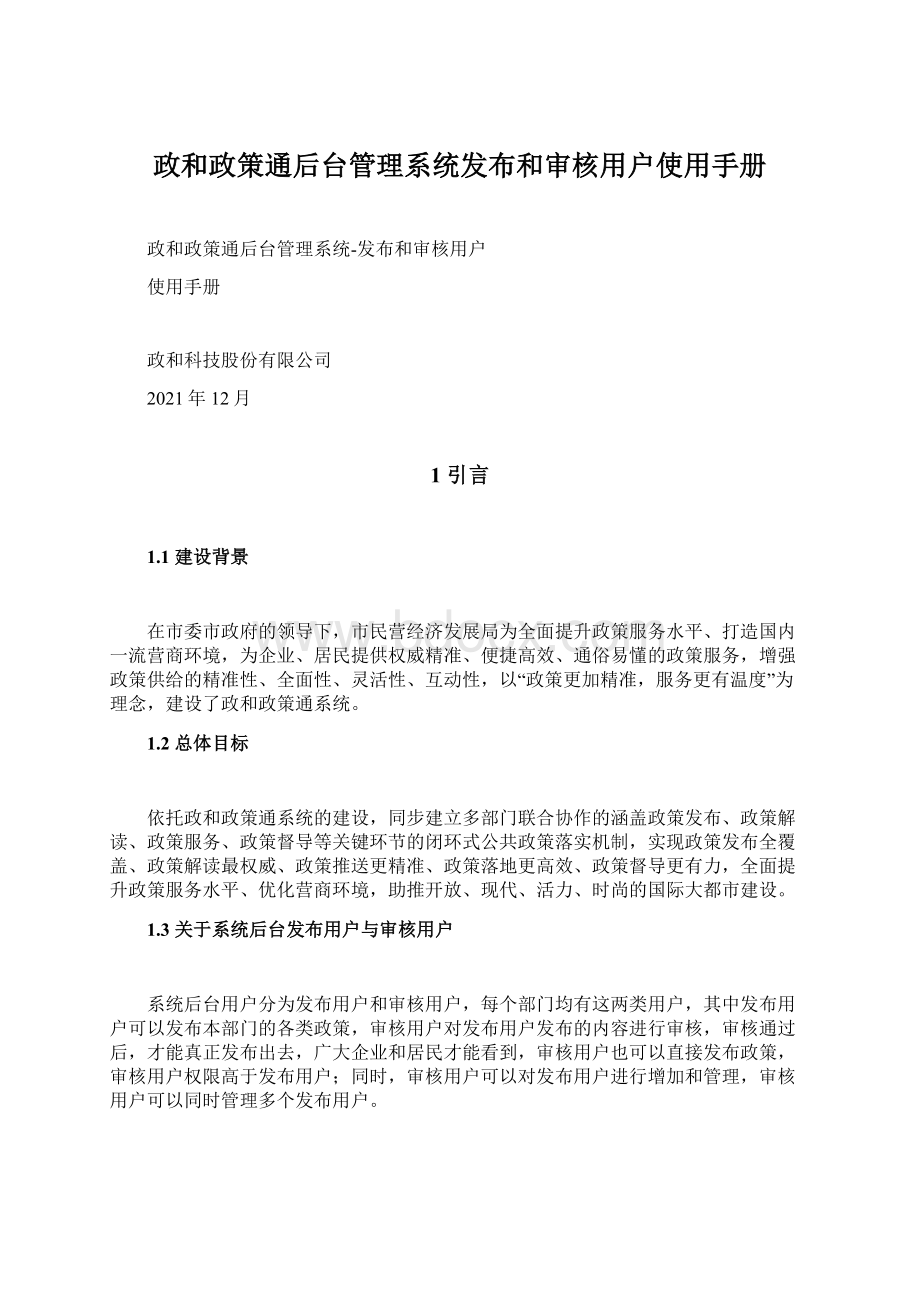
政和政策通后台管理系统发布和审核用户使用手册
政和政策通后台管理系统-发布和审核用户
使用手册
政和科技股份有限公司
2021年12月
1引言
1.1建设背景
在市委市政府的领导下,市民营经济发展局为全面提升政策服务水平、打造国内一流营商环境,为企业、居民提供权威精准、便捷高效、通俗易懂的政策服务,增强政策供给的精准性、全面性、灵活性、互动性,以“政策更加精准,服务更有温度”为理念,建设了政和政策通系统。
1.2总体目标
依托政和政策通系统的建设,同步建立多部门联合协作的涵盖政策发布、政策解读、政策服务、政策督导等关键环节的闭环式公共政策落实机制,实现政策发布全覆盖、政策解读最权威、政策推送更精准、政策落地更高效、政策督导更有力,全面提升政策服务水平、优化营商环境,助推开放、现代、活力、时尚的国际大都市建设。
1.3关于系统后台发布用户与审核用户
系统后台用户分为发布用户和审核用户,每个部门均有这两类用户,其中发布用户可以发布本部门的各类政策,审核用户对发布用户发布的内容进行审核,审核通过后,才能真正发布出去,广大企业和居民才能看到,审核用户也可以直接发布政策,审核用户权限高于发布用户;同时,审核用户可以对发布用户进行增加和管理,审核用户可以同时管理多个发布用户。
2发布用户后台管理系统
2.1平台登录
进入政和政策通后台管理系统登录界面,如下图所示:
输入正确的发布者账号、密码、验证码,点击【登录】按钮,即可登录平台。
2.2平台门户
发布者账号登录成功后展示的后台管理端首页,如下图所示:
首页主要展示了发布政策文件、发布政策项目、政策咨询、政策反馈的统计条数和最近发布政策项目列表页、项目反馈图表、即将失效政策文件列表页、待回复咨询列表页数据。
发布者账号登录后,能管理主要的模块为:
政策发布、政策专区发布。
2.3政策发布
政策发布主要包括政策文件发布、政策项目发布、征求意见稿发布。
2.3.1政策文件发布
点击【政策发布】下的政策文件发布,进入政策文件发布页面。
发布者可根据筛选项筛选数据,也可以根据审核类型进行筛选。
如下图所示:
列表页审核状态展示与对应的解释如下表:
审核状态
解释
未提交
在新增政策文件页保存的政策文件为未提交状态
待审核
已提交审核的政策文件为待审核状态
已审核
审核通过的政策文件为已审核状态
未通过
审核不通过的政策文件为未通过状态
列表页审核状态展示与对应的操作按钮如下表:
审核状态
操作
未提交
编辑、提交审核、外文标题、删除
待审核
已审核
撤回、加入专区
未通过
编辑、提交审核、删除
点击【新增】按钮,进入政策文件发布页面,发布者根据需求进行填写。
如下图所示:
当选择发布的为企业政策时展示政策主题选项,选择个人政策时展示政策适用类型选项。
点击发布页面的【保存】按钮,填写的数据保存到政策文件列表页,审核状态展示为未提交。
点击发布页面【提交审核】按钮,填写的数据提交到审核账号-政策审核-政策文件审核处审核,列表页展示待审核状态。
审核通过后展示到前台政策文件列表页;审核不通过需要发布者按照不通过意见在重新提交审核。
点击发布页面的【返回】按钮,返回到政策文件发布列表页,数据不保存。
点击列表页【编辑】按钮,进入政策文件编辑详情页,发布者可进行修改编辑操作,操作同新增一致。
点击列表页【提交审核】按钮,同发布页面【提交审核】按钮。
点击列表页【撤回】按钮,弹出撤回确认框。
点击【确定】,撤销成功,政策文件列表页展示未提交状态;点击【取消】按钮,撤回弹窗消失,展示政策文件列表页;撤回确认弹窗,如下图所示:
点击列表页【加入专区】按钮,弹出加入专区弹窗,选择要加入的专区,点击【确定】按钮,该条政策文件和选中的专区就关联上了(如果未展示可选择的专区,需要先创建政策专区);点击【取消】按钮,弹窗消失,展示政策文件列表页。
加入专区弹窗,如下图所示:
点击列表页【外文标题】按钮,弹出外文编辑弹窗,发布者按照需求填写,点击【确定】按钮,填写的数据保存,再次点击【外文标题】按钮,展示上次编写的数据;点击【取消】按钮,弹窗消失,展示政策文件发布列表页。
添加外文标题弹窗,如下图所示:
点击【删除】按钮(只能删除审核状态为未提交的数据,其他状态下删除按钮均不可点击)弹出删除弹窗,点击【确定】,选择的该条数据被删除掉;点击【取消】按钮,弹窗消失,展示政策文件发布列表页。
删除弹窗,如下图所示:
点击政策文件列表页单条政策文件,可进行【查看详情】的操作,如下图所示:
2.3.2政策项目发布
点击【政策发布】下的政策项目发布,进入政策项目发布页面。
发布者可根据筛选项筛选数据,也可以根据政策项目审核类型进行筛选。
如下图所示:
列表页审核状态展示与对应的解释如下图:
审核状态
解释
未提交
在新增政策项目页保存的政策项目为未提交状态
待审核
已提交审核的政策项目为待审核状态
已审核
审核通过的政策项目为已审核状态
未通过
审核不通过的政策项目为未通过状态
列表页审核状态展示与对应的操作按钮如下图:
审核状态
操作
未提交
编辑、添加解读、外文标题、关联市级项目、提交审核、预匹配结果、删除
待审核
已审核
撤回、添加公示、关联市级项目、加入专区
未通过
编辑、关联市级项目、提交审核、删除
点击【新增】按钮,进入政策项目发布页面,发布者按照需求进行填写,如下图所示:
选择发布企业项目时展示适用行业、政策主题、企业规模、企业属性、成立年限、年研发费区间、销售收入区间、研发费占销售收入比例选项;选择发布个人项目时展示政策适用类型、特殊人群选项。
(提示:
发文部门可以选择多个部门,办理部门只能有一个)。
当发布个人项目时,还可进行推荐标签的操作,如下图所示:
点击发布页【保存】按钮,填写的数据保存到政策项目列表页,审核状态展示为未提交。
点击发布页【提交审核】按钮,填写的数据提交到审核者账号-政策审核-政策项目审核处审核,政策项目列表页展示待审核状态。
审核通过后展示到前台政策项目列表页;审核不通过需要发布者按照不通过意见再重新提交审核。
点击【返回】按钮,返回到政策项目发布列表页,数据不保存。
点击列表页【编辑】按钮,进入政策文件编辑详情页,发布者可进行修改编辑操作,操作同新增一致。
点击列表页【提交审核】按钮,同发布页【提交审核】按钮。
点击列表页【撤回】按钮,提示撤回成功,政策项目列表页展示未提交状态;
点击【删除】按钮,(只能删除审核状态为未提交的数据,其他状态下删除按钮均不可点击)弹出删除弹窗,点击【确定】,选择的该条数据被删除掉;点击【取消】按钮,弹窗消失,展示政策文件发布列表页。
删除弹窗,如下图所示:
点击列表页【外文标题】按钮,弹出外文标题编辑弹窗,发布者按照需求填写,点击【确定】按钮,填写的数据保存,再次点击【外文标题按钮】按钮,展示上次编写的数据;点击【取消】按钮,弹窗消失,展示政策项目发布列表页。
添加外文标题弹窗,如下图所示:
点击列表页【关联市级项目】按钮,弹出关联市级项目弹窗。
发布者可根据项目标题和政策等级进行搜索,弹窗列表页展示的数据都是已审核通过的政策项目,点击【添加】按钮,将选择的项目添加到已选择项目列表页,关系为一对一。
点击【保存】按钮,项目即可关联在一起,再次点击【关联市级项目】弹窗,展示出已关联的市级项目;点击【取消】按钮,弹窗消失,展示政策项目列表页。
关联市级项目弹窗,如下图所示:
点击列表页【添加解读】按钮,进入添加解读页面,发布者根据需求进行填写,如下图所示:
点击【添加公示】按钮,展示添加公示页面,发布者按照需求填写即可,如下图所示:
2.3.3征求意见稿发布
点击【政策发布】下的征求意见稿发布,进入征求意见稿发布页面。
发布者可根据筛选项筛选数据,也可以按照征求意见稿审核类型进行筛选。
如下图所示:
操作同政策文件发布一致,此处不做介绍。
2.4政策专区
政策专区主要包括专区管理。
2.4.1专区管理
点击【政策专区】下的专区管理,进入专区管理页面。
发布者可根据筛选项筛选数据。
如下图所示:
点击【新增】按钮,展示专区管理添加页面,如下图所示:
选择发布企业政策专区时展示适用行业、政策主题、企业规模、企业属性、成立年限选项;选择发布个人政策专区时展示政策适用类型、特殊人群选项。
点击【保存】按钮,填写的数据保存到政策专区列表页,审核状态展示为未提交。
点击【返回】按钮,返回到政策专区列表页。
点击列表页【编辑】按钮,进入政策专区编辑详情页,发布者可进行修改编辑操作,操作同新增一致。
点击列表页【删除】按钮,弹出删除弹窗,点击【确定】按钮,该条政策专区被删除;点击【取消】按钮,弹窗消失,展示专区管理列表页。
如下图所示:
点击列表页【专区内容管理】按钮,进入专区内容管理页面。
专区内容管理分为:
政策项目管理、政策文件管理、常见问题管理列表页模块。
如下图所示:
●政策项目管理
●
进入专区内容管理页面,默认展示【政策项目管理】列表页。
发布者可根据筛选项进行筛选,如下图所示:
选择政策项目,点击【显示】按钮,该条政策项目在前台-政策专区详情内处于展示状态。
可进行批量操作。
选择政策项目,点击【隐藏】按钮,该条政策项目在前台-政策专区详情内处于隐藏状态。
可进行批量操作。
当列表页数量为一条时,不展示【上移】【下移】按钮,当列表页数量大于二条时,展示【上移、下移】按钮。
点击列表页【上移】按钮。
该条政策项目数据排列往上移动一位,前台展示位置同时往上移动一位。
点击列表页【下移】按钮。
该条政策项目数据排列往下移动一位前台展示位置同时往下移动一位。
点击列表页【删除】按钮,则该条政策项目被删除。
点击【加入政策项目】按钮,弹出加入政策项目弹窗,发布者可按照发文部门、主题来进行筛选,弹窗列表页展示的数据为已审核的政策项目,如下图所示:
点击政策项目列表页【添加】按钮,可将该条政策项目添加到专区内容管理-政策项目管理列表页,默认是隐藏状态。
●政策文件管理
●
操作同政策项目一致,此处不做介绍,列表页展示政策文件数据。
●常见问题管理
●
点击【常见问题管理】,进入常见问题管理列表页。
发布者可按照问题标题进行搜索,如下图所示:
点击【删除】按钮,该条常见问题被删除。
点击【新增】按钮,弹出新增问题编辑弹窗,发布者按照需求填写即可,如下图所示:
填写完数据,点击【确定】,该条新增的常见问题展示到专区内容管理-常见问题管理列表页,默认展示显示状态;点击【返回】按钮,弹窗消失,展示常见问题管理列表页。
点击列表页【编辑】按钮,弹出编辑界面,发布者可进行修改编辑操作。
点击【显示】按钮,该条常见问题在前台-政策专区详情内常见问题列表处于展示状态。
点击【隐藏】按钮,该条常见问题在前台-政策专区详情内常见问题列表处于隐藏状态。
3审核用户后台管理系统
3.1平台登录
进入政和政策通后台管理系统登录界面,如下图所示:
输入正确的审核者账号、密码、验证码,点击【登录】按钮,即可登录平台。
3.2平台门户
审核者账号登录成功后展示的后台管理端首页,如下图所示:
首页主要展示了本部门下发布政策文件、发布政策项目、政策咨询、政策反馈的统计条数和最近发布政策项目列表页、项目反馈图表、即将失效政策文件列表页、待回复咨询列表页数据。
后台管理端审核者用户主要包含的模块为:
政策发布、政策审核、政策专区、政策反馈、系统管理。
3.3政策发布
政策发布主要包括政策文件发布、政策项目发布、征求意见稿发布。
与发布用户-政策发布功能一致,不再赘述。
3.4政策专区
政策专区主要包括专区管理。
与发布用户-政策专区功能一致,不再赘述。
3.5政策审核
审核者可对发布者和自己提交的政策类型数据进行审核。
政策审核主要包括政策文件审核、政策项目审核、征求意见稿审核。
审核者拥有此模块的操作权限。
3.5.1政策文件审核
点击【政策审核】下的政策文件审核,进入政策文件审核页面。
审核者可根据筛选项筛选数据,也可以通过审核状态进行筛选。
如下图所示:
列表页审核状态展示与对应的解释如下图:
审核状态
解释
待审核
已提交审核的政策文件为待审核状态
已审核
审核通过的政策文件为已审核状态
未通过
审核不通过的政策文件为未通过状态
列表页审核状态展示与对应的操作按钮如下图:
审核状态
操作
待审核
审核
已审核
未通过
点击列表页【审核】按钮,弹出审核弹窗,如下图所示:
选择【通过】,点击【确定】按钮,该条政策文件审核通过。
政策文件审核列表页展示已审核状态;选择【不通过】,填写不通过原因,需要发布者重新提交数据。
如下图所示:
点击不通过状态下的【确定】按钮,该条政策文件审核不通过,需要发布者重新提交。
政策文件审核列表页展示未通过状态。
点击【返回】按钮,弹窗消失,展示政策文件审核列表页。
点击【批量审核】按钮,将选择数据进行批量操作,(如选择的数据中含已审核和未通过状态的数据,则【批量审核】按钮不能被点击。
)批量审核操作同审核操作一致,此处不做介绍。
3.5.2政策项目审核
操作同政策文件审核一致,此处不做介绍。
列表页展示发布者提交审核的政策项目数据。
如下图所示:
3.5.3征求意见稿审核
操作同政策文件审核一致,此处不做介绍。
列表页展示发布者账号提交审核的征求意见稿数据。
3.6政策反馈
政策反馈主要包括:
咨询回复、反馈审核、征求意见稿。
3.6.1反馈审核
反馈审核列表页的数据来源为前台政策日历详情内发起的点赞、吐槽、建议的数据。
审核者拥有此页面的操作权限。
点击【反馈审核】,进入反馈审核页面,审核者可根据筛选项筛选数据,也可以根据是否显示状态进行筛选。
如下图所示:
反馈数据默认隐藏。
审核者选择开启显示,则该条反馈内容展示在前台政策日历详情内-政策反馈标签页下。
3.6.2征求意见反馈
征求意见反馈列表页的数据来源为前台征求意见稿详情内发起的点赞、吐槽、建议的数据。
审核者拥有此页面的操作权限。
点击【征求意见反馈】,进入反馈审核页面,审核者可根据筛选项筛选数据,也可以根据是否显示状态进行筛选。
如下图所示:
3.7系统管理
系统管理主要包括用户管理、角色管理、部门管理。
3.7.1用户管理
创建用户前,需要先创建好角色和部门。
点击【系统管理】下的用户管理,进入用户管理页面,审核者可根据筛选条件进行筛选,还可以将列表页数据进行导出的操作,如下图所示:
审核者可输入部门名称进行部门筛选,如下图所示:
点击用户管理下部门列表页单个部门名称,右侧展示出部门下的所有用户。
点击【新增】按钮,弹出用户添加弹窗页,审核者根据需求填写信息,如下图所示:
分配好归属部门以及角色,填写完数据,点击【确定】按钮,可将新创建的用户保存到用户管理列表页;点击【取消】按钮,用户新增弹窗消失,展示用户管理列表页。
对单条用户数据可进行【修改】、【删除】、【重置密码】、【状态】的操作。
点击【修改】按钮,弹出用户修改弹窗,同【新增】操作,此处不做介绍,可对新增保存的数据进行修改的操作。
点击【删除】按钮,弹出删除弹窗,点击【确定】按钮,用户删除成功;点击【取消】按钮,删除弹窗消失,如下如所示:
点击【重置】按钮,可对该用户密码进行重置的操作,密码设置需6位以上。
如下图所示:
新增用户时,默认选择的用户状态为:
正常,点击单条用户【状态】按钮,即可改为停用状态,停用状态的用户不可登陆此系统。
如下图所示:
点击【导出】按钮,可将用户管理列表页数据导出到本地查看。
3.7.2角色管理
点击【系统管理】下的角色管理,进入角色管理页面,审核者可根据筛选条件进行筛选,如下图所示:
点击【新增】按钮,弹出角色新增弹窗,审核者根据需求填写即可,如下图所示:
填写完数据,点击【确定】按钮,可将新创建的角色保存到角色管理列表页;点击【取消】按钮,角色新增弹窗消失,展示角色管理列表页。
对单条角色数据可进行【修改】、【删除】、【数据权限】、【状态】的操作。
点击【修改】按钮,弹出角色修改弹窗,同【新增】操作,此处不做介绍,可对新增保存的数据进行修改的操作。
点击【删除】按钮,弹出删除弹窗,点击【确定】按钮,角色删除成功(如果角色已绑定相关用户,是不允许删除的,要删除的话需要先删除用户再删除角色);点击【取消】按钮,删除弹窗消失,如下图所示:
新增角色时,默认选择的角色状态为:
正常,点击单条角色【状态】开关按钮,即可改为停用状态,停用状态的角色不可用。
如下图所示:
点击【数据权限】按钮,可针对此角色设置单独的数据权限,如下图所示:
3.7.3部门管理
点击【系统管理】下的部门管理,进入部门管理,审核者可根据部门名称、状态来进行筛选,如下图所示:
点击【新增】按钮,弹出部门弹窗界面,审核者根据需求填写即可,如下图所示:
填写完数据,点击【确定】按钮,可将新创建的部门保存到部门管理列表页;点击【取消】按钮,部门新增弹窗消失,展示部门管理列表页。
针对单条部门数据,可进行【修改】、【新增】、【删除】、【编辑等级】的操作。
点击【修改】按钮,弹出部门修改弹窗,同【新增】操作,此处不做介绍,可对新增保存的数据进行修改的操作。
点击【删除】按钮,弹窗警告是否要删除,点击【确定】按钮,部门删除成功(部门下已关联用户和角色的不能删除,需先删除用户和角色,再删除部门。
);点击【取消】按钮,删除弹窗消失,如下如所示:
点击单条部门数据上的【新增】按钮,可在本部门下再次新增下属部门,审核者根据需求填写即可。
上级部门默认展示选中的部门,如下图所示:
点击【编辑等级】按钮,可更改本部门所属的区域,点击空白区域,弹窗消失。
如下图所示: